Kysymys
Ongelma: Kuinka aktivoida yötila Twitterissä?
Selaan yleensä Twitteriä puhelimellani hämärissä paikoissa tai yöllä. Kuinka voin vaihtaa tavallisesta kirkkaasta taustasta tummempaan?
Ratkaistu vastaus
Yötila Twitterissä on varmasti ominaisuus, jota tummempia värejä suosivat käyttäjät arvostavat. Ominaisuus ei ole kätevä vain niille, jotka selailevat sosiaalista verkostoa yöllä, mutta myös käyttäjät, jotka katsovat elokuvia lennon aikana, pitävät uudesta ulkoasusta. Se antaa elokuvamaisemman ilmeen, ja se on vähemmän ärsyttävää vieressäsi istuville naapureille.
Tämä tila on jo ollut mobiilikäyttäjien käytettävissä
[1] jo jonkin aikaa, mutta se esiteltiin itsenäisille ja kannettaville tietokoneille vasta syyskuun alussa[2]. Voit vaihtaa uuteen tilaan melko helposti. Twitter-kehittäjät liittyvät muihin suosittuihin sovelluksiin ja sivustoihin, jotka jo tarjoavat pimeän tilan.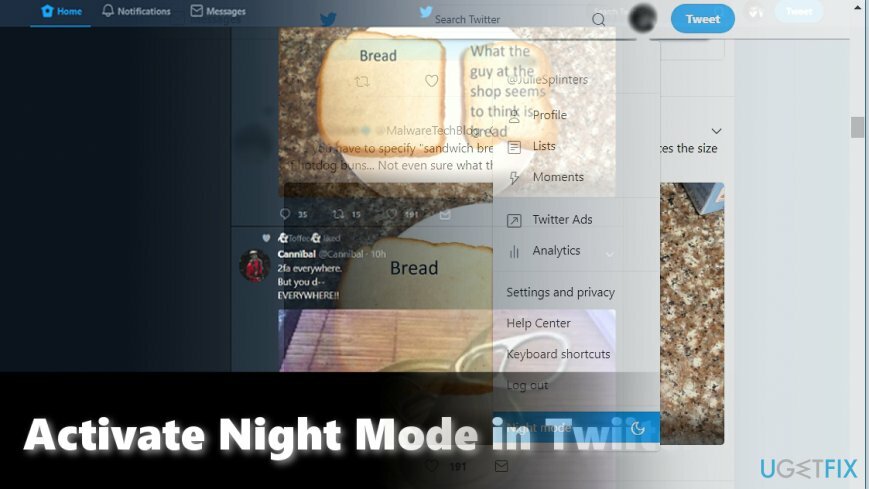
Esimerkiksi YouTube-käyttäjät voivat aktivoida tumman teeman[3] yksinkertaisesti. Heidän tarvitsee vain napsauttaa profiilikuvaansa, löytää luettelosta Dark Theme On/Off -vaihtoehto ja siirtää palkkia sen mukaan, haluavatko he aktivoida vai sammuttaa tilan. Twitter-yhteisö voi siirtyä yötilaan samalla tavalla. Tässä on tarkat ohjeet.
Vaihtoehto 1. Aktivoi yötila tietokoneissa
Jos haluat palauttaa tietokoneesi huippusuorituskyvyn, sinun on ostettava lisensoitu versio Reimage Reimage korjausohjelmisto.

- Kirjaudu sisään omaan Viserrys tili.
- Napsauta profiilikuvaketta oikeassa yläkulmassa.
- Vieritä alas, niin löydät Yötila.
- Napsauta sitä ja näyttö palaa tummaan teemaan.
Vaihtoehto 2. Vaihda yötilaan mobiilisovelluksessa
Jos haluat palauttaa tietokoneesi huippusuorituskyvyn, sinun on ostettava lisensoitu versio Reimage Reimage korjausohjelmisto.

Tämä tila toimii sekä Android- että iOS-käyttöjärjestelmissä.
- Tuoda markkinoille Viserrys sovellus.
- Napsauta kuvan kuvaketta.
- Etsi kuun kuvake luettelon lopussa.
- Napauta sitä ja valkoinen tausta muuttuu tummaksi.
- Poistaaksesi tilan käytöstä, napauta tai napsauta tilaa uudelleen.
Optimoi järjestelmäsi ja tee siitä tehokkaampi
Optimoi järjestelmäsi nyt! Jos et halua tarkastaa tietokonettasi manuaalisesti ja yrittää löytää ongelmia, jotka hidastavat sitä, voit käyttää alla lueteltua optimointiohjelmistoa. Ugetfix.com-tiimi on testannut kaikki nämä ratkaisut varmistaakseen, että ne auttavat parantamaan järjestelmää. Jos haluat optimoida tietokoneesi yhdellä napsautuksella, valitse jokin seuraavista työkaluista:
Tarjous
tee se nyt!
ladatatietokoneen optimoijaOnnellisuus
Takuu
tee se nyt!
ladatatietokoneen optimoijaOnnellisuus
Takuu
Jos et ole tyytyväinen Reimageen ja usko, että se ei parantanut tietokonettasi, ota rohkeasti yhteyttä! Ole hyvä ja anna meille kaikki ongelmaasi liittyvät tiedot.
Tämä patentoitu korjausprosessi käyttää 25 miljoonan komponentin tietokantaa, jotka voivat korvata käyttäjän tietokoneelta vaurioituneen tai puuttuvan tiedoston.
Vioittuneen järjestelmän korjaamiseksi sinun on ostettava lisensoitu versio Reimage haittaohjelmien poistotyökalu.

Estä verkkosivustoja, Internet-palveluntarjoajia ja muita osapuolia seuraamasta sinua
Pysyäksesi täysin nimettömänä ja estääksesi Internet-palveluntarjoajan ja hallitusta vakoilulta sinun pitäisi työllistää Yksityinen Internet-yhteys VPN. Sen avulla voit muodostaa yhteyden Internetiin samalla, kun olet täysin anonyymi salaamalla kaikki tiedot, estää jäljittäjät, mainokset ja haitallisen sisällön. Mikä tärkeintä, lopetat laittomat valvontatoimet, joita NSA ja muut valtion laitokset suorittavat selkäsi takana.
Palauta kadonneet tiedostot nopeasti
Odottamattomia tilanteita voi tapahtua milloin tahansa tietokoneen käytön aikana: se voi sammua sähkökatkon vuoksi, a Blue Screen of Death (BSoD) voi tapahtua tai satunnaisia Windows-päivityksiä voi tulla koneeseen, kun olit poissa muutamaksi pöytäkirja. Tämän seurauksena koulutehtäväsi, tärkeät asiakirjat ja muut tiedot saattavat kadota. Vastaanottaja toipua kadonneita tiedostoja, voit käyttää Data Recovery Pro – se etsii tiedostojen kopioita, jotka ovat edelleen saatavilla kiintolevylläsi, ja hakee ne nopeasti.